微軟令人意外地發布了Visual Studio Code,並支持主要的桌面平台,當然包括linux。如果你是一名需要在ubuntu工作的web開發人員,你可以非常輕松的安裝Visual Studio Code。
我將要使用Ubuntu Make來安裝Visual Studio Code。Ubuntu Make,就是以前的Ubuntu開發者工具中心,是一個命令行工具,幫助用戶快速安裝各種開發工具、語言和IDE。也可以使用Ubuntu Make輕松安裝Android Studio 和其他IDE,如Eclipse。本文將展示如何在Ubuntu中使用Ubuntu Make安裝Visual Studio Code。(譯注:也可以直接去微軟官網下載安裝包)
安裝微軟Visual Studio Code
開始之前,首先需要安裝Ubuntu Make。雖然Ubuntu Make存在Ubuntu15.04官方庫中,但是需要Ubuntu Make 0.7以上版本才能安裝Visual Studio。所以,需要通過官方PPA更新到最新的Ubuntu Make。此PPA支持Ubuntu 14.04, 14.10 和 15.04。
注意,僅支持64位版本。
打開終端,使用下列命令,通過官方PPA來安裝Ubuntu Make:
復制代碼代碼如下:sudo add-apt-repository ppa:ubuntu-desktop/ubuntu-make
sudo apt-get update
sudo apt-get install ubuntu-make
安裝Ubuntu Make完後,接著使用下列命令安裝Visual Studio Code:
復制代碼代碼如下: umake web visual-studio-code
安裝過程中,將會詢問安裝路徑,如下圖: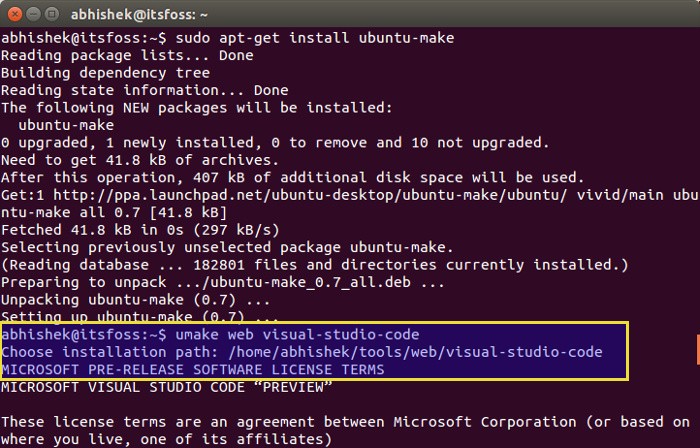
在拋出一堆要求和條件後,它會詢問你是否確認安裝Visual Studio Code。輸入‘a’來確定: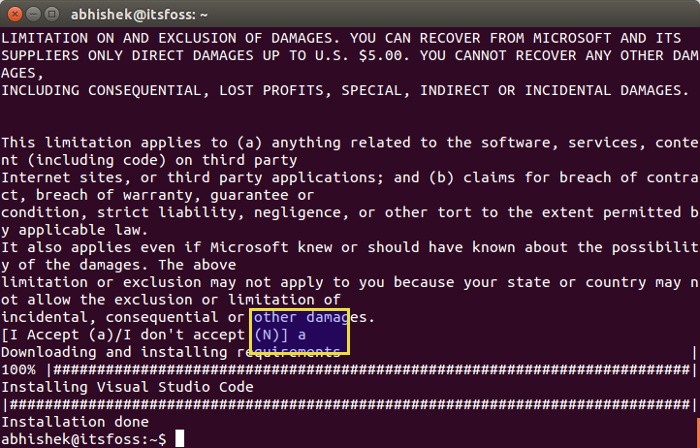
確定之後,安裝程序會開始下載並安裝。安裝完成後,你可以發現Visual Studio Code 圖標已經出現在了Unity啟動器上。點擊圖標開始運行!下圖是Ubuntu 15.04 Unity的截圖: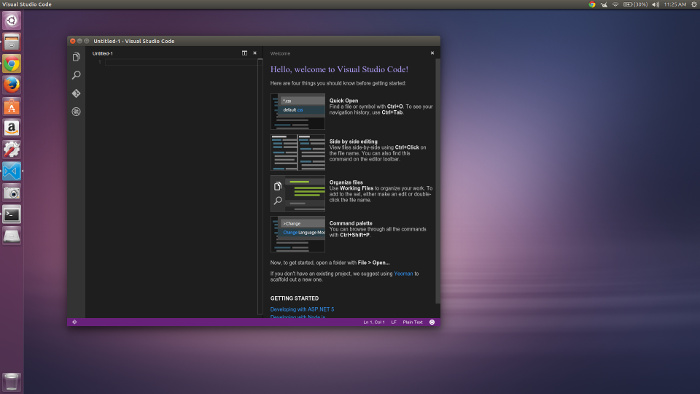
卸載Visual Studio Code
卸載Visual Studio Code,同樣使用Ubuntu Make命令。如下:
復制代碼代碼如下: umake web visual-studio-code --remove
如果你不打算使用Ubuntu Make,也可以通過微軟官方下載安裝文件。
下載Visual Studio Code Linux版